热门标签
热门文章
- 1【TS】TypeScript 实践中的 Equals 是如何工作的?_typescript equal
- 2操作系统真象还原第5章:保护模式进阶,向内核进阶_一级页表是页目录表吗
- 3seq2seq编码器-解码器实现
- 4Unity 渲染通道通用指令——LOD和渲染队列_unity 对象上挂lod
- 5JavaScript随机数(random)_js random
- 6如何使用springboot搭建项目图文教程_怎么用springboot写项目
- 7CSS3 Transform——transform-origin_设置transform-origin导致图像偏移
- 8C++如何输出数字时在前面加0和控制长度_c++设置数字输出的长度
- 9Springboot学习3.0_springboot3.0
- 10用javascript分类刷leetcode3.动态规划(图文视频讲解)
当前位置: article > 正文
使用Python从PDF导出数据
作者:思考机器3 | 2024-01-31 18:51:16
赞
踩
python pdfminer extract_pages
导言
很多时候,您需要从PDF中提取数据并使用Python以不同的格式将其导出。不幸的是,没有很多Python软件包可以很好地完成提取部分。在这篇文章中,我们将介绍可用于提取文本的各种不同包。我们还将学习如何从PDF中提取一些图像。虽然在Python中没有针对这些任务的完整解决方案,但您应该能够使用此处的信息开始。一旦我们提取了我们想要的数据,我们还将研究如何获取数据并以不同的格式导出数据。 让我们开始学习如何提取文本!
使用PDFMiner提取文本
可能最知名的是名为PDFMiner的软件包。自Python 2.4以来,PDFMiner包就已存在。其主要目的是从PDF中提取文本。实际上,PDFMiner可以告诉您页面上文本的确切位置以及有关字体的信息。对于Python 2.4-2.7,您可以参考以下网站以获取有关PDFMiner的更多信息:
- GitHub - https://github.com/euske/pdfminer
- PyPI - https://pypi.python.org/pypi/pdfminer/
- 网页 - https://euske.github.io/pdfminer/
python -m pip install pdfminer如果你想安装PDFMiner for Python 3(这应该是你应该做的),那么你必须像这样安装:
python -m pip install pdfminer.six关于PDFMiner的文档充其量是相当差的。您很可能需要使用Google和Stack Overflow来有效地了解如何在本文所涵盖的内容之外有效地使用PDFMiner。
提取所有文本
有时您会想要提取PDF中的所有文本。PDFMiner包提供了几种不同的方法,您可以使用它们来执行此操作。我们将首先介绍一些编程方法。让我们尝试阅读美国国税局W9表格中的所有文本。你可以在这里获得一份副本: https://www.irs.gov/pub/irs-pdf/fw9.pdf
一旦您正确保存了PDF,我们就可以查看代码:
import iofrom pdfminer.converter import TextConverterfrom pdfminer.pdfinterp import PDFPageInterpreterfrom pdfminer.pdfinterp import PDFResourceManagerfrom pdfminer.pdfpage import PDFPagedef extract_text_from_pdf(pdf_path): resource_manager = PDFResourceManager() fake_file_handle = io.StringIO() converter = TextConverter(resource_manager, fake_file_handle) page_interpreter = PDFPageInterpreter(resource_manager, converter) with open(pdf_path, 'rb') as fh: for page in PDFPage.get_pages(fh, caching=True, check_extractable=True): page_interpreter.process_page(page) text = fake_file_handle.getvalue() # close open handles converter.close() fake_file_handle.close() if text: return textif __name__ == '__main__': print(extract_text_from_pdf('w9.pdf'))当您直接使用PDFMiner包时,它往往有点冗长。在这里,我们从PDFMiner的各个部分导入各种各样的部分。由于没有任何这些类的文档,也没有文档字符串,我不会解释它们的深入内容。如果你真的很好奇,可以自己深入挖掘源代码。但是,我认为我们可以跟随代码。 我们要做的第一件事是创建一个资源管理器实例。然后我们通过Python的
io
模块创建一个类文件对象 。如果您使用的是Python 2,那么您将需要使用该
StringIO
模块。我们的下一步是创建一个转换器。在这种情况下,我们选择
TextConverter
,但你也可以使用一个
HTMLConverter
或一个
XMLConverter
你想要的。最后,我们创建一个PDF解释器对象,它将获取我们的资源管理器和转换器对象并提取文本。
最后一步是打开PDF并循环浏览每个页面。最后,我们抓取所有文本,关闭各种处理程序,然后打印出文本
stdout
。
按页面提取文本
坦率地说,从多页文档中获取所有文本并不是那么有用。通常,您需要在文档的较小子集上进行操作。因此,让我们重写代码,以便逐页提取文本。这将允许我们一次检查一个页面的文本:
# miner_text_generator.pyimport iofrom pdfminer.converter import TextConverterfrom pdfminer.pdfinterp import PDFPageInterpreterfrom pdfminer.pdfinterp import PDFResourceManagerfrom pdfminer.pdfpage import PDFPagedef extract_text_by_page(pdf_path): with open(pdf_path, 'rb') as fh: for page in PDFPage.get_pages(fh, caching=True, check_extractable=True): resource_manager = PDFResourceManager() fake_file_handle = io.StringIO() converter = TextConverter(resource_manager, fake_file_handle) page_interpreter = PDFPageInterpreter(resource_manager, converter) page_interpreter.process_page(page) text = fake_file_handle.getvalue() yield text # close open handles converter.close() fake_file_handle.close()def extract_text(pdf_path): for page in extract_text_by_page(pdf_path): print(page) print()if __name__ == '__main__': print(extract_text('w9.pdf'))在这个例子中,我们创建了一个生成函数,生成每个页面的文本。该
extract_text
功能打印出每页的文本。这是我们可以添加一些解析逻辑来解析我们想要的东西的地方。或者我们可以将文本(或HTML或XML)保存为单独的文件以供将来解析。
您会注意到文本可能不符合您的预期。因此,您肯定需要找出解析您感兴趣的文本的最佳方法。
PDFMiner的优点在于您已经可以将PDF“导出”为文本,HTML或XML。
如果您不想自己想出PDFMiner,也可以使用PDFMiner的命令行工具pdf2txt.py和dumppdf.py为您进行导出。根据pdf2txt.py的源代码,它可用于将PDF导出为纯文本,HTML,XML或“标记”。
通过pdf2txt.py导出文本
PDFMiner附带的pdf2txt.py命令行工具将从PDF文件中提取文本并默认将其打印出来
stdout
。它不会识别基于文本的图像,因为PDFMiner不支持光学字符识别(OCR)。让我们尝试使用它的最简单的方法,它只是将路径传递给PDF文件。我们将使用w9.pdf。打开终端并导航到已保存PDF的位置或修改下面的命令以指向该文件:
pdf2txt.py w9.pdf如果你运行它,它将打印出所有文本 stdout。您还可以使pdf2txt.py将文本写入文本,HTML,XML或“标记的PDF”.XML格式将提供有关PDF的大部分信息,因为它包含文档中每个字母的位置以及作为字体信息。不建议使用HTML,因为生成的标记pdf2txt往往很难看。以下是如何获得不同的格式输出:
pdf2txt.py -o w9.html w9.pdf pdf2txt.py -o w9.xml w9.pdf第一个命令将创建一个HTML文档,而第二个命令将创建一个XML文档。 最终的结果看起来有点偏,但也不算太糟糕。它输出的XML非常冗长,所以我不能在这里重现它。但是,这里有一个片段,可以让您了解它的外观:
<pages><page id="1" bbox="0.000,0.000,611.976,791.968" rotate="0"><textbox id="0" bbox="36.000,732.312,100.106,761.160"><textline bbox="36.000,732.312,100.106,761.160"><text font="JYMPLA+HelveticaNeueLTStd-Roman" bbox="36.000,736.334,40.018,744.496" size="8.162">F</text><text font="JYMPLA+HelveticaNeueLTStd-Roman" bbox="40.018,736.334,44.036,744.496" size="8.162">o</text><text font="JYMPLA+HelveticaNeueLTStd-Roman" bbox="44.036,736.334,46.367,744.496" size="8.162">r</text><text font="JYMPLA+HelveticaNeueLTStd-Roman" bbox="46.367,736.334,52.338,744.496" size="8.162">m</text><text font="JYMPLA+HelveticaNeueLTStd-Roman" bbox="52.338,736.334,54.284,744.496" size="8.162"> </text><text font="JYMPLA+HelveticaNeueLTStd-Roman" bbox="54.284,736.334,56.230,744.496" size="8.162"> </text><text font="JYMPLA+HelveticaNeueLTStd-Roman" bbox="56.230,736.334,58.176,744.496" size="8.162"> </text><text font="JYMPLA+HelveticaNeueLTStd-Roman" bbox="58.176,736.334,60.122,744.496" size="8.162"> </text><text font="ZWOHBU+HelveticaNeueLTStd-BlkCn" bbox="60.122,732.312,78.794,761.160" size="28.848">W</text><text font="ZWOHBU+HelveticaNeueLTStd-BlkCn" bbox="78.794,732.312,87.626,761.160" size="28.848">-</text><text font="ZWOHBU+HelveticaNeueLTStd-BlkCn" bbox="87.626,732.312,100.106,761.160" size="28.848">9</text><text></text></textline>用Slate提取文本
蒂姆·麦克纳马拉不喜欢使用PDFMiner的钝和难度,所以他写了一个名为slate的包装器,这样可以更容易地从PDF中提取文本。不幸的是,它似乎与Python 3兼容。如果你想尝试一下,你可能需要easy_install 安装 distribute 包,如下所示:
easy_install distributepython -m pip install slatepython -m pip install git+https://github.com/timClicks/slate# slate_text_extraction.pyimport slatedef extract_text_from_pdf(pdf_path): with open(pdf_path) as fh: document = slate.PDF(fh, password='', just_text=1) for page in document: print(page)if __name__ == '__main__': extract_text_from_pdf('w9.pdf')导出数据
现在我们有一些文本可供使用,我们将花一些时间学习如何以各种不同的格式导出数据。具体来说,我们将学习如何通过以下方式导出文本:
- XML
- JSON
- CSV
导出到XML
可扩展标记语言(XML)格式是最着名的输出和输入格式之一。它在互联网上广泛用于许多不同的事物。正如我们在本文中已经看到的,PDFMiner还支持XML作为其输出之一。
但是,让我们创建自己的XML创建工具。这是一个简单的例子:
# xml_exporter.pyimport osimport xml.etree.ElementTree as xmlfrom miner_text_generator import extract_text_by_pagefrom xml.dom import minidomdef export_as_xml(pdf_path, xml_path): filename = os.path.splitext(os.path.basename(pdf_path))[0] root = xml.Element('{filename}'.format(filename=filename)) pages = xml.Element('Pages') root.append(pages) counter = 1 for page in extract_text_by_page(pdf_path): text = xml.SubElement(pages, 'Page_{}'.format(counter)) text.text = page[0:100] counter += 1 tree = xml.ElementTree(root) xml_string = xml.tostring(root, 'utf-8') parsed_string = minidom.parseString(xml_string) pretty_string = parsed_string.toprettyxml(indent=' ') with open(xml_path, 'w') as fh: fh.write(pretty_string) #tree.write(xml_path)if __name__ == '__main__': pdf_path = 'w9.pdf' xml_path = 'w9.xml' export_as_xml(pdf_path, xml_path)<?xml version="1.0" ?><w9> <Pages> <Page_1>Form W-9(Rev. November 2017)Department of the Treasury Internal Revenue Service Request for Taxp</Page_1> <Page_2>Form W-9 (Rev. 11-2017)Page 2 By signing the filled-out form, you: 1. Certify that the TIN you are g</Page_2> <Page_3>Form W-9 (Rev. 11-2017)Page 3 Criminal penalty for falsifying information. Willfully falsifying cert</Page_3> <Page_4>Form W-9 (Rev. 11-2017)Page 4 The following chart shows types of payments that may be exempt from ba</Page_4> <Page_5>Form W-9 (Rev. 11-2017)Page 5 1. Interest, dividend, and barter exchange accounts opened before 1984</Page_5> <Page_6>Form W-9 (Rev. 11-2017)Page 6 The IRS does not initiate contacts with taxpayers via emails. Also, th</Page_6> </Pages></w9>导出为JSON
JavaScript Object Notation或JSON是一种易于读写的轻量级数据交换格式。Python
json
在其标准库中包含一个模块,允许您以编程方式读取和写入JSON。让我们从上一节中学到的内容,并使用它来创建一个输出JSON而不是XML的导出器脚本:
# json_exporter.pyimport jsonimport osfrom miner_text_generator import extract_text_by_pagedef export_as_json(pdf_path, json_path): filename = os.path.splitext(os.path.basename(pdf_path))[0] data = {'Filename': filename} data['Pages'] = [] counter = 1 for page in extract_text_by_page(pdf_path): text = page[0:100] page = {'Page_{}'.format(counter): text} data['Pages'].append(page) counter += 1 with open(json_path, 'w') as fh: json.dump(data, fh)if __name__ == '__main__': pdf_path = 'w9.pdf' json_path = 'w9.json' export_as_json(pdf_path, json_path)Filename
和
Pages
。该
Pages
键映射到一个空列表。接下来,我们遍历PDF的每个页面并提取每个页面的前100个字符。然后我们创建一个字典,其中页码作为键,100个字符作为值,并将其附加到顶级页面列表。最后,我们使用
json
模块的
dump
命令编写文件。
该文件的内容最终看起来像这样:
{'Filename': 'w9', 'Pages': [{'Page_1': 'Form W-9(Rev. November 2017)Department of the Treasury Internal Revenue Service Request for Taxp'}, {'Page_2': 'Form W-9 (Rev. 11-2017)Page 2 By signing the filled-out form, you: 1. Certify that the TIN you are g'}, {'Page_3': 'Form W-9 (Rev. 11-2017)Page 3 Criminal penalty for falsifying information. Willfully falsifying cert'}, {'Page_4': 'Form W-9 (Rev. 11-2017)Page 4 The following chart shows types of payments that may be exempt from ba'}, {'Page_5': 'Form W-9 (Rev. 11-2017)Page 5 1. Interest, dividend, and barter exchange accounts opened before 1984'}, {'Page_6': 'Form W-9 (Rev. 11-2017)Page 6 The IRS does not initiate contacts with taxpayers via emails. Also, th'}]}导出为CSV
CSV代表**逗号分隔值**。这是一种非常标准的格式,已经存在了很长时间。关于CSV的好处是Microsoft Excel和LibreOffice会自动在一个漂亮的电子表格中打开它们。如果您想查看原始值,还可以在文本编辑器中打开CSV文件。
Python有一个内置
csv
模块,可用于读取和写入CSV文件。我们将在此处使用它从我们从PDF中提取的文本中创建CSV。我们来看看一些代码:
# csv_exporter.pyimport csvimport osfrom miner_text_generator import extract_text_by_pagedef export_as_csv(pdf_path, csv_path): filename = os.path.splitext(os.path.basename(pdf_path))[0] counter = 1 with open(csv_path, 'w') as csv_file: writer = csv.writer(csv_file) for page in extract_text_by_page(pdf_path): text = page[0:100] words = text.split() writer.writerow(words)if __name__ == '__main__': pdf_path = 'w9.pdf' csv_path = 'w9.csv' export_as_csv(pdf_path, csv_path)csv
库。否则,导入与前一个示例相同。在我们的函数中,我们使用CSV文件路径创建CSV文件处理程序。然后我们初始化一个CSV编写器对象,该文件处理程序作为其唯一参数。接下来,我们像以前一样循环遍历PDF的页面。这里唯一的区别是我们将前100个字符分成单个单词。这允许我们将一些实际数据添加到CSV中。如果我们不这样做,那么每一行中只有一个元素,那时它实际上不是一个CSV文件。最后,我们将单词列表写入CSV文件。
这是我得到的结果:
Form,W-9(Rev.,November,2017)Department,of,the,Treasury,Internal,Revenue,Service,Request,for,TaxpForm,W-9,(Rev.,11-2017)Page,2,By,signing,the,filled-out,"form,",you:,1.,Certify,that,the,TIN,you,are,gForm,W-9,(Rev.,11-2017)Page,3,Criminal,penalty,for,falsifying,information.,Willfully,falsifying,certForm,W-9,(Rev.,11-2017)Page,4,The,following,chart,shows,types,of,payments,that,may,be,exempt,from,baForm,W-9,(Rev.,11-2017)Page,5,1.,"Interest,","dividend,",and,barter,exchange,accounts,opened,before,1984Form,W-9,(Rev.,11-2017)Page,6,The,IRS,does,not,initiate,contacts,with,taxpayers,via,emails.,"Also,",th从PDF中提取图像
不幸的是,没有Python包实际上从PDF中提取图像。 我发现最接近的是一个名为minecart的项目,声称能够做到这一点,但只适用于Python 2.7。我无法使用我的样本PDF。有一篇关于Ned Batchelder 博客 的文章,讲述了他如何能够从PDF中提取JPG。他的代码如下:
# Extract jpg's from pdf's. Quick and dirty.import syspdf = file(sys.argv[1], "rb").read()startmark = "ÿØ"startfix = 0endmark = "ÿÙ"endfix = 2i = 0njpg = 0while True: istream = pdf.find("stream", i) if istream < 0: break istart = pdf.find(startmark, istream, istream+20) if istart < 0: i = istream+20 continue iend = pdf.find("endstream", istart) if iend < 0: raise Exception("Didn't find end of stream!") iend = pdf.find(endmark, iend-20) if iend < 0: raise Exception("Didn't find end of JPG!") istart += startfix iend += endfix print("JPG %d from %d to %d" % (njpg, istart, iend)) jpg = pdf[istart:iend] jpgfile = file("jpg%d.jpg" % njpg, "wb") jpgfile.write(jpg) jpgfile.close() njpg += 1 i = iendpdfimages -all reportlab-sample.pdf images/prefix-jpgimages
已创建文件夹(或您要创建的任何输出文件夹),因为
pdfimages
它不会为您创建。
让我们编写一个也执行此命令的Python脚本,并确保输出文件夹也存在:
# image_exporter.pyimport osimport subprocessdef image_exporter(pdf_path, output_dir): if not os.path.exists(output_dir): os.makedirs(output_dir) cmd = ['pdfimages', '-all', pdf_path, '{}/prefix'.format(output_dir)] subprocess.call(cmd) print('Images extracted:') print(os.listdir(output_dir))if __name__ == '__main__': pdf_path = 'reportlab-sample.pdf' image_exporter(pdf_path, output_dir='images')subprocess
和
os
模块。如果输出目录不存在,我们尝试创建它。我们使用subprocess的
call
方法来执行
pdfimages
。我们使用
call
因为它会等待
pdfimages
完成运行。您可以使用
Popen
,但这基本上将在后台运行该过程。最后,我们打印出输出目录的列表,以确认图像是否被提取到它。
互联网上还有一些其他文章引用了一个名为Wand的库,你可能也想尝试一下。它是一个ImageMagick包装器。还值得注意的是,有一个名为pypoppler的Python绑定到Poppler ,虽然我无法找到任何进行图像提取的包的示例。
结语
我们在这篇文章中介绍了很多不同的信息。我们了解了几个不同的包,我们可以用它们从PDF中提取文本,如PDFMiner或Slate。我们还学习了如何使用Python的内置库将文本导出为XML,JSON和CSV。最后,我们研究了从PDF导出图像的难题。虽然Python目前没有任何适合此任务的好库,但您可以使用其他工具(如Poppler的
pdfimage
实用程序)解决此问题。
长按订阅更多精彩▼

如有收获,点个在看,诚挚感谢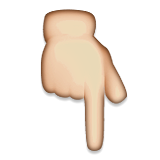
声明:本文内容由网友自发贡献,不代表【wpsshop博客】立场,版权归原作者所有,本站不承担相应法律责任。如您发现有侵权的内容,请联系我们。转载请注明出处:https://www.wpsshop.cn/blog/article/detail/51386
推荐阅读
- 作者:禅与计算机程序设计艺术1.简介1.1游戏AI介绍在计算机游戏领域中,有着非常成熟且广泛使用的AI技术,比如AlphaGo和DotA2。那么为什么我们需要自己开发一个游戏AI呢?游戏AI可以提高游戏的竞技水平、增加玩家的娱乐体验。对于个... [详细]
赞
踩
- 做项目的时候,经常会看到zip这个函数,索性深入了解,方便之后的学习。_pythonzippythonzip目录前言1.zip函数2.实战展示前言做项目的时候,经常会看到zip这个函数,索性深入了解,方便之后的学习1.zip函数源码:zip... [详细]
赞
踩
- 随着软件规模和复杂性的增加,手动测试变得越来越繁琐且容易出错。自动化测试通过脚本化测试用例,能够更迅速、一致地验证软件的功能和性能。Selenium是一款强大的自动化测试工具,而Python语言则因其简洁性和易读性而成为自动化测试的首选之一... [详细]
赞
踩
- 已解决ERROR:Failedbuildingwheelforopencv-python-headlessFailedtobuildopencv-python-headlessERROR:Couldnotbuildwheelsforopen... [详细]
赞
踩
- 用于搭建Web应用程序免去不同Web应用相同代码部分的重复编写,只需关心Web应用核心的业务逻辑实现Django介绍Django,发音为[`dʒæŋɡəʊ],是用python语言写的开源web开发框架,并遵循MVC设计。劳伦斯出版集团为了开... [详细]
赞
踩
- Python使用Web3_web3.pyweb3.py1、安装Web3.pypipinstallweb3.py12、注册Infura获得节点服务使用邮箱注册Infura账户后,创建一个项目,即可获得以太坊节点服务,进入设置即可看到链接的UR... [详细]
赞
踩
- UI自动化测试实践,随着云计算时代的进一步深入,越来越多的中小企业企业与开发者需要一款简单易用、高能高效的云计算基础设施产品来支撑自身业务运营和创新开发。基于这种需求,华为云焕新推出华为云云服务器实例新品。这边文章由我带大家走一遍华为云云耀... [详细]
赞
踩
- 【pythonselenium报错】selenium.common.exceptions.WebDriverException:Message:三种解决方案!【pythonselenium报错】selenium.common.excepti... [详细]
赞
踩
- 在Python图形用户界面(GUI)应用程序中,创建和管理多个窗口是一项重要的任务。这些窗口可以用于不同的用途,例如显示附加信息、执行特定操作或以其他方式改善用户体验。在本文中,我们将深入研究如何使用Python的Tkinter库来打开和关... [详细]
赞
踩
- 我国地域辽阔,自然条件复杂,因此灾害性天气种类繁多,地区差异大。其中,雷雨大风、冰雹、龙卷、短时强降水等强对流天气是造成经济损失、危害生命安全最严重的一类灾害性天气[1]。以2022年为例,我国强对流天气引发风雹灾害造成的死亡失踪人数和直接... [详细]
赞
踩
- 优秀的中文分词库——jieba库_jiebajiebaHello,World!从去年开始学习Python,在长久的学习过程中,发现了许多有趣的知识,不断充实自己。今天我所写的内容也是极具趣味性,关于优秀的中文分词库——jieba库。... [详细]
赞
踩
- 类型:字典。_python绩点计算python绩点计算绩点计算类型:字典描述平均绩点计算方法:(课程学分1绩点+课程学分2绩点+…+课程学分n*绩点)/(课程学分1+课程学分2+…+课程学分n)用户循环输入五分制成绩和课程学分,题目测试数据... [详细]
赞
踩
- 用tkinter做前端,通过qrcode模块,做出了一个根据网页生成二维码的小程序【Python】生成二维码创建了一个使用python创建二维码的程序。下面是生成的程序的图像。功能描述输入网址(URL)。输入二维码的名称。当单击QR码生成按... [详细]
赞
踩
- VScode中Python代码不高亮显示怎么办?_vscode的python语法不高亮vscode的python语法不高亮最近在用VScode写代码的时候,发现Python代码不高亮显示:这样用起来体验感不好,网上查询资料,可能存在的原因为... [详细]
赞
踩
- 本项目包括四个核心部分:数据爬取、数据存储、数据分析和数据可视化。首先,利用Python编写的网络爬虫从专业的历史天气网站上爬取大连市从2011年至2023年的天气数据,包括日期、最高气温、最低气温和天气状况等信息。爬取过程中应用了requ... [详细]
赞
踩
- 探索Python函数的核心概念,从基础的函数定义和调用到高阶函数和装饰器。为初学者提供了详尽的指导和实用示例,让你更深入地理解Python的强大功能。【Python零基础入门】函数【Python零基础入门】第五课函数【Python零基础入门... [详细]
赞
踩
- sort()可以对列表进行「排序」_pythonsort函数pythonsort函数「作者主页」:士别三日wyx「作者简介」:CSDNtop100、阿里云博客专家、华为云享专家、网络安全领域优质创作者「推荐专栏」:小白零基础《Python入... [详细]
赞
踩
- 开门,意味着门的两个门板没有连通,对于外界是敞开的,对应“开”;而闭门,意味着门的两个门板连通到了一起,对于外界是关闭的状态,对应“闭”。_开运算开运算目录概要:正文部分:概念介绍: 何谓“开”与“闭”:如何实现开运算与闭运算:应... [详细]
赞
踩
- DES(DataEncryptionStandard)是一种对称加密算法。本文详细解释DES的算法原理,以及不安全的原因。附Python的实现源码。_des原理des原理文章目录1、什么是DES2、DES的基本概念3、DES的加密流程4、D... [详细]
赞
踩
- 因为课程需要,第一次这么彻底地接触numpy。虽闻名已久,但是真正使用numpy才感受到它的强大,发现它尤其适合数据分析与处理。这里根据自己的使用经验简单总结一下numpy在矩阵运算中的应用,之后也会根据自己的实践经历不断更新。_pytho... [详细]
赞
踩
相关标签



